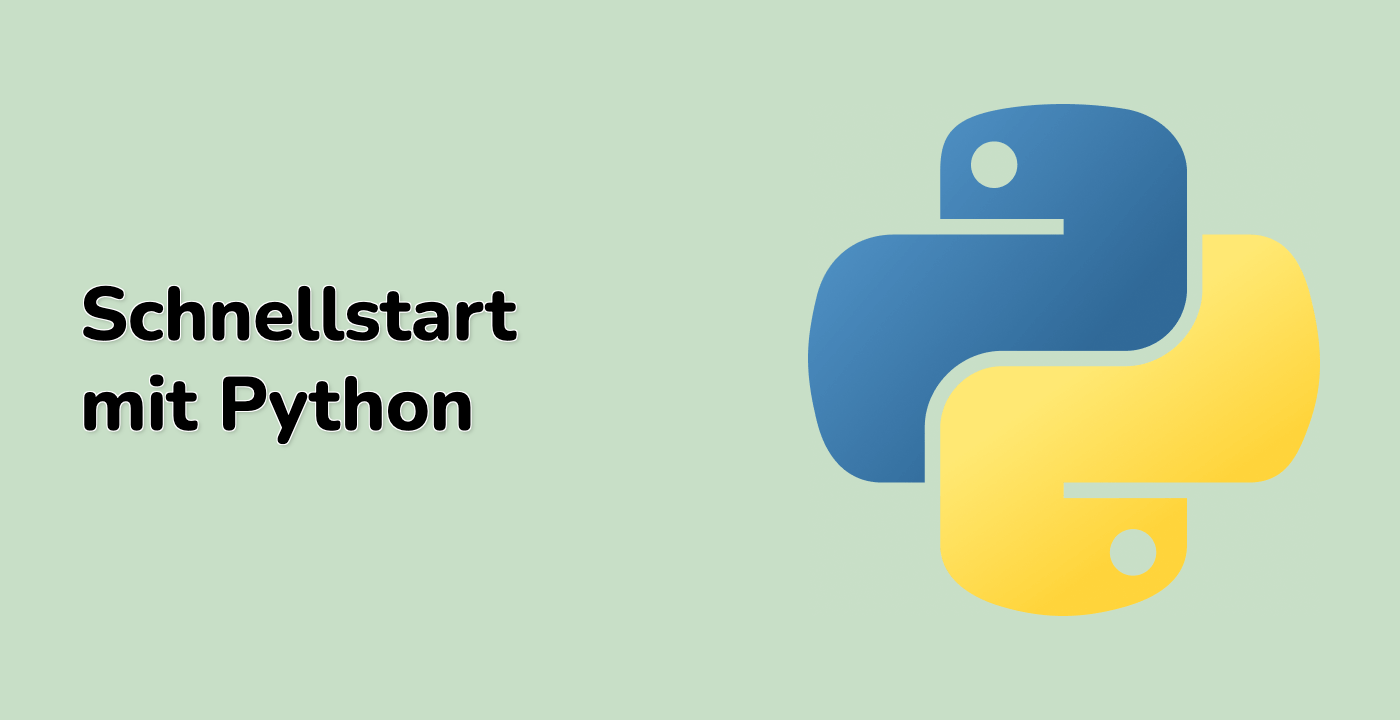Einführung
Dieses Labor ist ein Schritt-für-Schritt-Tutorial zur Verwendung der Python-Matplotlib-Bibliothek zum Erstellen eines Histogramms. Ein Histogramm ist eine grafische Darstellung der Verteilung numerischer Daten. Es ist eine Schätzung der Wahrscheinlichkeitsverteilung einer kontinuierlichen Variable.
Tipps für die VM
Nachdem der VM-Start abgeschlossen ist, klicken Sie in der oberen linken Ecke, um zur Registerkarte Notebook zu wechseln und Jupyter Notebook für die Übung zu öffnen.
Manchmal müssen Sie einige Sekunden warten, bis Jupyter Notebook vollständig geladen ist. Die Validierung von Vorgängen kann aufgrund der Einschränkungen in Jupyter Notebook nicht automatisiert werden.
Wenn Sie während des Lernens Probleme haben, können Sie Labby gerne fragen. Geben Sie nach der Sitzung Feedback, und wir werden das Problem für Sie prompt beheben.